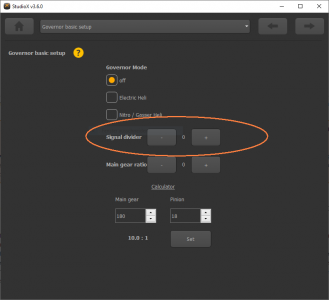Difference between revisions of "Manuals:AR7210FblV5:Governormenu F/de"
Shornstein (talk | contribs) (Created page with "{{DISPLAYTITLE:GOVERNOR MENU F, G & H - Main gear ratio|noerror}} {{TOC_AR7210V5/de|Manuals:AR7210FblV5:Governormenu_E/de|Manuals:AR7210FblV5:Gains/de|GOVMENU|2}} __TOC__ <br />") |
Shornstein (talk | contribs) |
||
| (7 intermediate revisions by the same user not shown) | |||
| Line 1: | Line 1: | ||
| − | + | {{TOC_AR7210V5/de|Manuals:AR7210FblV5:Governormenu_E/de|Manuals:AR7210FblV5:Quicktrim/de|GOVMENU}} | |
| − | {{TOC_AR7210V5/de|Manuals:AR7210FblV5:Governormenu_E/de|Manuals:AR7210FblV5: | ||
__TOC__ | __TOC__ | ||
<br /> | <br /> | ||
| − | + | Der Drehzahlregler des AR7210BX Empfängers arbeitet mit der Rotorkopfdrehzahl des Helikopters. So lässt sich einfach die gewünschte Rotordrehzahl vorgeben und der AR7210BX wird diese Drehzahl möglichst genau einhalten. Damit die über den Sensor ermittelte Motordrehzahl in die Rotordrehzahl umgerechnet werden kann, muss die Getriebeuntersetzung des Helikopters angegeben werden.<br /> | |
<br /> | <br /> | ||
| − | {{QUOTE| | + | {{QUOTE|Die Getriebeuntersetzung sollte in der Anleitung des Modellhubschraubers angegeben sein. Vor allem bei Elektromodellen kann diese abhängig vom verwendeten Motorritzel variieren. Bei Helikoptern mit einstufigem (zahnradgetriebenem) Hauptgetriebe lässt sich die Untersetzung leicht berechnen, indem die Anzahl der Zähne des Hauptzahnrads durch die Anzahl der Zähne des Ritzels geteilt wird.<br /> |
<br /> | <br /> | ||
| − | ''' | + | '''Beispiel:''' Shape S8 - Hauptzahnrad 130 Zähne / Motorritzel 15 Zähne. Untersetzung ca. 8,65:1.}}<br /> |
<br /> | <br /> | ||
| − | = | + | = Einstellung am Gerät = |
| − | + | Die Untersetzung wird durch die Kombination der Einstellpunkte F, G und H bestimmt. Bei Einstellpunkt F wird die Zahl vor dem Komma eingestellt, über die Punkte G und H die ersten beiden Nachkommastellen ('''X.YZ:1'''). Anhand nachfolgender Tabelle kannst Du herausfinden, welche Farbkombination zu Deiner Untersetzung passt. Die Untersetzung wird in Schritten von 0.05 angegeben. Stelle die Untersetzung ein, die der Untersetzung Deines Helikopters am Nächsten kommt. Stelle an jedem Einstellpunkt durch Anwahl mit dem Hecksteuerknüppel die Status LED auf die benötigte Farbe und den entsprechenden Zustand, so dass sich die gewünschte Untersetzung ergibt, drücke dann wie gewohnt kurz auf den Knopf, um zum nächsten Punkt zu springen (bzw. um nach Punkt H das Menü zu verlassen).<br /> | |
<br /> | <br /> | ||
{|style="text-align:center; margin:0px 40px 0px 20px; float:left; font-size:80%" cellpadding="4" cellspacing="0" border="1" | {|style="text-align:center; margin:0px 40px 0px 20px; float:left; font-size:80%" cellpadding="4" cellspacing="0" border="1" | ||
| − | !style="width:150px; text-align:center;" | | + | !style="width:150px; text-align:center;" | Punkt F<br />Status-LED |
!style="width:200px;" | X. | !style="width:200px;" | X. | ||
|- | |- | ||
| − | |style="color:white; background-color:black; text-align:left;"| | + | |style="color:white; background-color:black; text-align:left;"|aus |
| − | | | + | |benutzerdefiniert |
|- | |- | ||
| − | |style="color:white; text-align:left; background: linear-gradient(to right, #CC66CC, black, #CC66CC)"| | + | |style="color:white; text-align:left; background: linear-gradient(to right, #CC66CC, black, #CC66CC)"|blinkt violett |
|8 | |8 | ||
|- | |- | ||
| − | |style="color:white; text-align:left; background-color:#CC66CC"| | + | |style="color:white; text-align:left; background-color:#CC66CC"|violett |
|9 | |9 | ||
|- | |- | ||
| − | |style="color:white; text-align:left; background: linear-gradient(to right, #FF3300, black, #FF3300)"| | + | |style="color:white; text-align:left; background: linear-gradient(to right, #FF3300, black, #FF3300)"|blinkt rot |
|10 | |10 | ||
|- | |- | ||
| − | |style="color:white; text-align:left; background-color:#FF3300"| | + | |style="color:white; text-align:left; background-color:#FF3300"|rot |
|11 | |11 | ||
|- | |- | ||
| − | |style="color:white; text-align:left; background: linear-gradient(to right, #0066FF, black, #0066FF)"| | + | |style="color:white; text-align:left; background: linear-gradient(to right, #0066FF, black, #0066FF)"|blinkt blau |
|12 | |12 | ||
|- | |- | ||
| − | |style="color:white; text-align:left; background-color:#0066FF"| | + | |style="color:white; text-align:left; background-color:#0066FF"|blau |
|13 | |13 | ||
|- | |- | ||
| − | |style="color:white; text-align:left; background: linear-gradient(to right, #FF3300, black, #0066FF)"{{!}} | + | |style="color:white; text-align:left; background: linear-gradient(to right, #FF3300, black, #0066FF)"{{!}}rot/blau |
|14 | |14 | ||
|} | |} | ||
{|style="text-align:center; float:left; font-size:80%" cellpadding="4" cellspacing="0" border="1" | {|style="text-align:center; float:left; font-size:80%" cellpadding="4" cellspacing="0" border="1" | ||
| − | !style="width:150px;" | | + | !style="width:150px;" | Punkt G<br />Status-LED |
!style="width:80px;" | .YZ | !style="width:80px;" | .YZ | ||
| − | !style="width:150px;" | | + | !style="width:150px;" | Punkt H<br />Status-LED |
|- | |- | ||
| − | |style="color:white; text-align:center; background: linear-gradient(to right, #CC66CC, black, #CC66CC)"| | + | |style="color:white; text-align:center; background: linear-gradient(to right, #CC66CC, black, #CC66CC)"|blinkt violett |
|.00 | |.00 | ||
| − | |style="color:white; text-align:center; background: linear-gradient(to right, #CC66CC, black, #CC66CC)"| | + | |style="color:white; text-align:center; background: linear-gradient(to right, #CC66CC, black, #CC66CC)"|blinkt violett |
|- | |- | ||
| − | |style="color:white; text-align:center; background: linear-gradient(to right, #CC66CC, black, #CC66CC)"| | + | |style="color:white; text-align:center; background: linear-gradient(to right, #CC66CC, black, #CC66CC)"|blinkt violett |
|.05 | |.05 | ||
| − | |style="color:white; text-align:center; background-color:#CC66CC"| | + | |style="color:white; text-align:center; background-color:#CC66CC"|violett |
|- | |- | ||
| − | |style="color:white; text-align:center; background: linear-gradient(to right, #CC66CC, black, #CC66CC)"| | + | |style="color:white; text-align:center; background: linear-gradient(to right, #CC66CC, black, #CC66CC)"|blinkt violett |
|.10 | |.10 | ||
| − | |style="color:white; text-align:center; background: linear-gradient(to right, #FF3300, black, #FF3300)"| | + | |style="color:white; text-align:center; background: linear-gradient(to right, #FF3300, black, #FF3300)"|blinkt rot |
|- | |- | ||
| − | |style="color:white; text-align:center; background: linear-gradient(to right, #CC66CC, black, #CC66CC)"| | + | |style="color:white; text-align:center; background: linear-gradient(to right, #CC66CC, black, #CC66CC)"|blinkt violett |
|.15 | |.15 | ||
|style="color:white; text-align:center; background-color:#FF3300"|red | |style="color:white; text-align:center; background-color:#FF3300"|red | ||
|- | |- | ||
| − | |style="color:white; text-align:center; background-color:#CC66CC"| | + | |style="color:white; text-align:center; background-color:#CC66CC"|violett |
|.20 | |.20 | ||
| − | |style="color:white; text-align:center; background: linear-gradient(to right, #CC66CC, black, #CC66CC)"| | + | |style="color:white; text-align:center; background: linear-gradient(to right, #CC66CC, black, #CC66CC)"|blinkt violett |
|- | |- | ||
| − | |style="color:white; text-align:center; background-color:#CC66CC"| | + | |style="color:white; text-align:center; background-color:#CC66CC"|violett |
|.25 | |.25 | ||
| − | |style="color:white; text-align:center; background-color:#CC66CC"| | + | |style="color:white; text-align:center; background-color:#CC66CC"|violett |
|- | |- | ||
| − | |style="color:white; text-align:center; background-color:#CC66CC"| | + | |style="color:white; text-align:center; background-color:#CC66CC"|violett |
|.30 | |.30 | ||
| − | |style="color:white; text-align:center; background: linear-gradient(to right, #FF3300, black, #FF3300)"| | + | |style="color:white; text-align:center; background: linear-gradient(to right, #FF3300, black, #FF3300)"|blinkt rot |
|- | |- | ||
| − | |style="color:white; text-align:center; background-color:#CC66CC"| | + | |style="color:white; text-align:center; background-color:#CC66CC"|violett |
|.35 | |.35 | ||
| − | |style="color:white; text-align:center; background-color:#FF3300"| | + | |style="color:white; text-align:center; background-color:#FF3300"|rot |
|- | |- | ||
| − | |style="color:white; text-align:center; background: linear-gradient(to right, #FF3300, black, #FF3300)"| | + | |style="color:white; text-align:center; background: linear-gradient(to right, #FF3300, black, #FF3300)"|blinkt rot |
|.40 | |.40 | ||
| − | |style="color:white; text-align:center; background: linear-gradient(to right, #CC66CC, black, #CC66CC)"| | + | |style="color:white; text-align:center; background: linear-gradient(to right, #CC66CC, black, #CC66CC)"|blinkt violett |
|- | |- | ||
| − | |style="color:white; text-align:center; background: linear-gradient(to right, #FF3300, black, #FF3300)"| | + | |style="color:white; text-align:center; background: linear-gradient(to right, #FF3300, black, #FF3300)"|blinkt rot |
|.45 | |.45 | ||
| − | |style="color:white; text-align:center; background-color:#CC66CC"| | + | |style="color:white; text-align:center; background-color:#CC66CC"|violett |
|- | |- | ||
| − | |style="color:white; text-align:center; background: linear-gradient(to right, #FF3300, black, #FF3300)"| | + | |style="color:white; text-align:center; background: linear-gradient(to right, #FF3300, black, #FF3300)"|blinkt rot |
|.50 | |.50 | ||
| − | |style="color:white; text-align:center; background: linear-gradient(to right, #FF3300, black, #FF3300)"| | + | |style="color:white; text-align:center; background: linear-gradient(to right, #FF3300, black, #FF3300)"|blinkt rot |
|- | |- | ||
| − | |style="color:white; text-align:center; background: linear-gradient(to right, #FF3300, black, #FF3300)"| | + | |style="color:white; text-align:center; background: linear-gradient(to right, #FF3300, black, #FF3300)"|blinkt rot |
|.55 | |.55 | ||
| − | |style="color:white; text-align:center; background-color:#FF3300"| | + | |style="color:white; text-align:center; background-color:#FF3300"|rot |
|- | |- | ||
| − | |style="color:white; text-align:center; background-color:#FF3300"| | + | |style="color:white; text-align:center; background-color:#FF3300"|rot |
|.60 | |.60 | ||
| − | |style="color:white; text-align:center; background: linear-gradient(to right, #CC66CC, black, #CC66CC)"| | + | |style="color:white; text-align:center; background: linear-gradient(to right, #CC66CC, black, #CC66CC)"|blinkt violett |
|- | |- | ||
| − | |style="color:white; text-align:center; background-color:#FF3300"| | + | |style="color:white; text-align:center; background-color:#FF3300"|rot |
|.65 | |.65 | ||
| − | |style="color:white; text-align:center; background-color:#CC66CC"| | + | |style="color:white; text-align:center; background-color:#CC66CC"|violett |
|- | |- | ||
| − | |style="color:white; text-align:center; background-color:#FF3300"| | + | |style="color:white; text-align:center; background-color:#FF3300"|rot |
|.70 | |.70 | ||
| − | |style="color:white; text-align:center; background: linear-gradient(to right, #FF3300, black, #FF3300)"| | + | |style="color:white; text-align:center; background: linear-gradient(to right, #FF3300, black, #FF3300)"|blinkt rot |
|- | |- | ||
| − | |style="color:white; text-align:center; background-color:#FF3300"| | + | |style="color:white; text-align:center; background-color:#FF3300"|rot |
|.75 | |.75 | ||
| − | |style="color:white; text-align:center; background-color:#FF3300"| | + | |style="color:white; text-align:center; background-color:#FF3300"|rot |
|- | |- | ||
| − | |style="color:white; text-align:center; background: linear-gradient(to right, #0066FF, black, #0066FF)"| | + | |style="color:white; text-align:center; background: linear-gradient(to right, #0066FF, black, #0066FF)"|blinkt blau |
|.80 | |.80 | ||
| − | |style="color:white; text-align:center; background: linear-gradient(to right, #CC66CC, black, #CC66CC)"| | + | |style="color:white; text-align:center; background: linear-gradient(to right, #CC66CC, black, #CC66CC)"|blinkt violett |
|- | |- | ||
| − | |style="color:white; text-align:center; background: linear-gradient(to right, #0066FF, black, #0066FF)"| | + | |style="color:white; text-align:center; background: linear-gradient(to right, #0066FF, black, #0066FF)"|blinkt blau |
|.85 | |.85 | ||
| − | |style="color:white; text-align:center; background-color:#CC66CC"| | + | |style="color:white; text-align:center; background-color:#CC66CC"|violett |
|- | |- | ||
| − | |style="color:white; text-align:center; background: linear-gradient(to right, #0066FF, black, #0066FF)"| | + | |style="color:white; text-align:center; background: linear-gradient(to right, #0066FF, black, #0066FF)"|blinkt blau |
|.90 | |.90 | ||
| − | |style="color:white; text-align:center; background: linear-gradient(to right, #FF3300, black, #FF3300)"| | + | |style="color:white; text-align:center; background: linear-gradient(to right, #FF3300, black, #FF3300)"|blinkt rot |
|- | |- | ||
| − | |style="color:white; text-align:center; background: linear-gradient(to right, #0066FF, black, #0066FF)"| | + | |style="color:white; text-align:center; background: linear-gradient(to right, #0066FF, black, #0066FF)"|blinkt blau |
|.95 | |.95 | ||
| − | |style="color:white; text-align:center; background-color:#FF3300"| | + | |style="color:white; text-align:center; background-color:#FF3300"|rot |
|} | |} | ||
<div style="clear:both"> | <div style="clear:both"> | ||
| Line 133: | Line 132: | ||
<br /> | <br /> | ||
<br /> | <br /> | ||
| − | + | Mit der StudioX Software oder StudioXm App kann eine davon abweichende Untersetzung eingestellt werden. In diesem Fall ist die Status LED bei Punkt F '''aus'''. Die Einstellpunkte G und H werden dann übersprungen, wenn der Taster kurz gedrückt wird. Die benutzerdefinierte Einstellung kann gelöscht werden, indem der Hecksteuerknüppel bei Punkt F angetippt wird und so wieder eine vorderfinierte Einstellung ausgewählt wird.<br /> | |
<br /> | <br /> | ||
<br /> | <br /> | ||
| − | = | + | =Einstellung mit StudioX= |
| − | + | Im StudioX kann die ''Getriebe-Untersetzung'' direkt als Zahl im Menü ''Drehzahlregelung Grundeinstellung'' eingegeben werden. Dort findest Du auch eine Rechenhilfe, mit der Du die Untersetzung bei einem einstufigen Getriebe aus der Zähnezahl von Hauptzahnrad und Ritzel berechnen kannst. Der errechnete Wert kann über die Schaltfläche "Übernehmen" direkt in den Parameter ''Getriebe-Untersetzung'' übernommen werden.<br /> | |
<br /> | <br /> | ||
| − | ''' | + | '''Hinweis:''' Das Komma vor der ersten Dezimalstelle wird im StudioX nicht dargestellt. Der Wert "100" entspricht also einer Untersetzung von "10.0 : 1".<br /> |
<br /> | <br /> | ||
<br /> | <br /> | ||
Latest revision as of 23:16, 30 July 2022
Der Drehzahlregler des AR7210BX Empfängers arbeitet mit der Rotorkopfdrehzahl des Helikopters. So lässt sich einfach die gewünschte Rotordrehzahl vorgeben und der AR7210BX wird diese Drehzahl möglichst genau einhalten. Damit die über den Sensor ermittelte Motordrehzahl in die Rotordrehzahl umgerechnet werden kann, muss die Getriebeuntersetzung des Helikopters angegeben werden.
Die Getriebeuntersetzung sollte in der Anleitung des Modellhubschraubers angegeben sein. Vor allem bei Elektromodellen kann diese abhängig vom verwendeten Motorritzel variieren. Bei Helikoptern mit einstufigem (zahnradgetriebenem) Hauptgetriebe lässt sich die Untersetzung leicht berechnen, indem die Anzahl der Zähne des Hauptzahnrads durch die Anzahl der Zähne des Ritzels geteilt wird.
Beispiel: Shape S8 - Hauptzahnrad 130 Zähne / Motorritzel 15 Zähne. Untersetzung ca. 8,65:1.
Einstellung am Gerät
Die Untersetzung wird durch die Kombination der Einstellpunkte F, G und H bestimmt. Bei Einstellpunkt F wird die Zahl vor dem Komma eingestellt, über die Punkte G und H die ersten beiden Nachkommastellen (X.YZ:1). Anhand nachfolgender Tabelle kannst Du herausfinden, welche Farbkombination zu Deiner Untersetzung passt. Die Untersetzung wird in Schritten von 0.05 angegeben. Stelle die Untersetzung ein, die der Untersetzung Deines Helikopters am Nächsten kommt. Stelle an jedem Einstellpunkt durch Anwahl mit dem Hecksteuerknüppel die Status LED auf die benötigte Farbe und den entsprechenden Zustand, so dass sich die gewünschte Untersetzung ergibt, drücke dann wie gewohnt kurz auf den Knopf, um zum nächsten Punkt zu springen (bzw. um nach Punkt H das Menü zu verlassen).
| Punkt F Status-LED |
X. |
|---|---|
| aus | benutzerdefiniert |
| blinkt violett | 8 |
| violett | 9 |
| blinkt rot | 10 |
| rot | 11 |
| blinkt blau | 12 |
| blau | 13 |
| rot/blau | 14 |
| Punkt G Status-LED |
.YZ | Punkt H Status-LED |
|---|---|---|
| blinkt violett | .00 | blinkt violett |
| blinkt violett | .05 | violett |
| blinkt violett | .10 | blinkt rot |
| blinkt violett | .15 | red |
| violett | .20 | blinkt violett |
| violett | .25 | violett |
| violett | .30 | blinkt rot |
| violett | .35 | rot |
| blinkt rot | .40 | blinkt violett |
| blinkt rot | .45 | violett |
| blinkt rot | .50 | blinkt rot |
| blinkt rot | .55 | rot |
| rot | .60 | blinkt violett |
| rot | .65 | violett |
| rot | .70 | blinkt rot |
| rot | .75 | rot |
| blinkt blau | .80 | blinkt violett |
| blinkt blau | .85 | violett |
| blinkt blau | .90 | blinkt rot |
| blinkt blau | .95 | rot |
Mit der StudioX Software oder StudioXm App kann eine davon abweichende Untersetzung eingestellt werden. In diesem Fall ist die Status LED bei Punkt F aus. Die Einstellpunkte G und H werden dann übersprungen, wenn der Taster kurz gedrückt wird. Die benutzerdefinierte Einstellung kann gelöscht werden, indem der Hecksteuerknüppel bei Punkt F angetippt wird und so wieder eine vorderfinierte Einstellung ausgewählt wird.
Einstellung mit StudioX
Im StudioX kann die Getriebe-Untersetzung direkt als Zahl im Menü Drehzahlregelung Grundeinstellung eingegeben werden. Dort findest Du auch eine Rechenhilfe, mit der Du die Untersetzung bei einem einstufigen Getriebe aus der Zähnezahl von Hauptzahnrad und Ritzel berechnen kannst. Der errechnete Wert kann über die Schaltfläche "Übernehmen" direkt in den Parameter Getriebe-Untersetzung übernommen werden.
Hinweis: Das Komma vor der ersten Dezimalstelle wird im StudioX nicht dargestellt. Der Wert "100" entspricht also einer Untersetzung von "10.0 : 1".